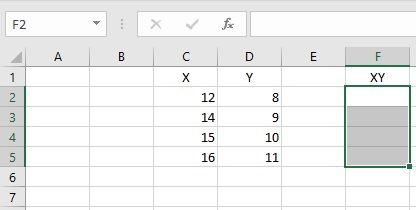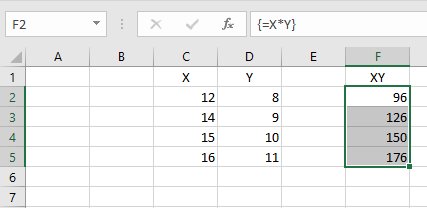Lisaks Exceli sisseehitatud massiivivalemitele saate luua oma. Asja hõlbustamiseks võite lisada nimega massiive. Alloleval pildil on kaks nimega massiivi, X ja Y, vastavalt veergudes C ja D. X tähistab C2 kuni C5 ( mitte C1 kuni C5) ja Y tähistab D2 kuni D5 ( mitte D1 kuni D5). XY on veeru F veeru päis. Iga veeru F lahter salvestab veeru C vastava lahtri ja veeru D vastava lahtri korrutis.
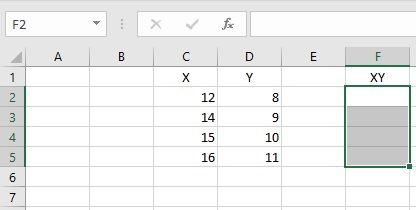
Kaks nimega massiivi.
Lihtne viis toodete sisestamiseks on loomulikult määrata F2 väärtuseks C2*E2 ja seejärel täita ülejäänud asjakohased lahtrid veerus F automaatselt.
Massiivivalemite illustreerimiseks järgige töölehel olevate andmetega töötamiseks neid samme.
Valige massiiv, mis sisaldab massiivi valemi vastuseid.
See oleks F2 kuni F5 või F2:F5, Exceli keeles.
Sisestage valitud massiivi valem.
Siin on valem =X * Y
Vajutage Ctrl+Shift+Enter (mitte Enter). Macis on see Ctrl+Shift+Return või Command+Shift+Return.
Vastused kuvatakse F2 kuni F5. Märkige valemiriba valem {=X*Y}. Lokkis sulud näitavad massiivi valemit.
Kui nimetada vaid lahtrivahemik, veenduge, et nimega vahemik ei ole hõlmavad raku nime ta. Kui see nii on, proovib massiivivalem nagu {=X * Y} korrutada tähe X tähega Y, et saada esimene väärtus, mis on võimatu ja tulemuseks on erakordselt inetu #VALUE! viga.
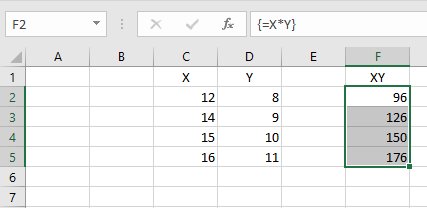
Massiivivalemi {=X * Y} tulemused.
Maci veider käitumine massiivivalemi FREQUENCY puhul ei esine omatehtud massiivivalemis – enne klahvivajutuse kombinatsiooni vajutamist pole vaja valemiriba klõpsata.
Selles kontekstis töötab ka käsk + sisestusnupu klõpsamine (valemiriba kõrval olev linnuke).